Poiché le aziende programmano i loro giochi pensando alle console, alla fine la maggior parte dei giochi che arrivano su PC sono pronti per essere giocati con un controller. E, ad eccezione di alcuni tipi specifici (strategia, FPS e poco altro), giocare con un controller è solitamente più comodo che farlo con un tastiera e mouse (anche se, alla fine, dipende molto dal gusto). Ma se c'è qualcosa che infastidisce molto quando giochiamo con un controller, è che i pulsanti, o le leve, non funzionano correttamente. E questo può significare che il controller è guasto o che è necessario calibrare il controller.
Per calibrare un comando consiste nell'inviare il sistema operativo a resettare i valori che utilizza per spostare l'inclinazione delle leve in modo che, in caso di deviazione o modifica dei valori, vengano nuovamente catturati correttamente.

Quando calibrare il controller
In generale, si consiglia di calibrare i controlli la prima volta li useremo sul computer. In questo modo, tramite software, possiamo correggere ogni piccola variazione dei valori attesi con i valori ottenuti muovendo i joystick. Tuttavia, in pratica non viene mai effettivamente fatto, né è necessario data la precisione dei controlli odierni.
Quando dobbiamo calibrare il controller è quando, mentre giochiamo, ce ne accorgiamo comportamenti strani . I più comuni sono che, lasciando il controller sul tavolo, il personaggio o la telecamera si muove da solo. Oppure quando i movimenti che facciamo con il joystick non corrispondono a quelli riflessi nel gioco (ad esempio, guardando o indicando).
Cosa dovremmo sapere prima di farlo
La prima cosa che dobbiamo sapere è che questo processo è totalmente innocuo per il comando. Tutto ciò che facciamo è salvare una serie di parametri nel file Windows driver in modo che i dati che otteniamo vengano interpretati in un altro modo. Pertanto, possiamo calibrare i controlli tutte le volte che vogliamo senza che accada nulla. Possiamo persino calibrarlo "sbagliato" su un computer che, quando si passa a un altro computer, o una console, rimarrà invariato e utilizzerà i suoi valori di lettura predefiniti.
Ogni volta che calibriamo un controller, stiamo calibrando Windows per quel controller. Ciò significa che, se colleghiamo un controller diverso, utilizzerà nuovamente i suoi valori predefiniti.
I controlli possono essere calibrati sia cablati che wireless (se supportati). Ma è meglio fallo via cavo per ottenere valori più accurati durante il processo.
Come calibrare una XBOX, PlayStation o un altro controller in Windows 10
Abbiamo diversi modi per calibrare il controller che colleghiamo in Windows 10.
Da Windows
La verità è che la gestione dei controlli in Windows 10 lascia molto a desiderare. Anche i controlli della XBOX stessa. Ma nonostante questo, avremo uno strumento per verificarne il funzionamento e poterlo calibrare.
Per fare ciò, la prima cosa che faremo è utilizzare il motore di ricerca di Windows per cercare " Dispositivi di gioco "Ed essere in grado di aprire questo amministratore.
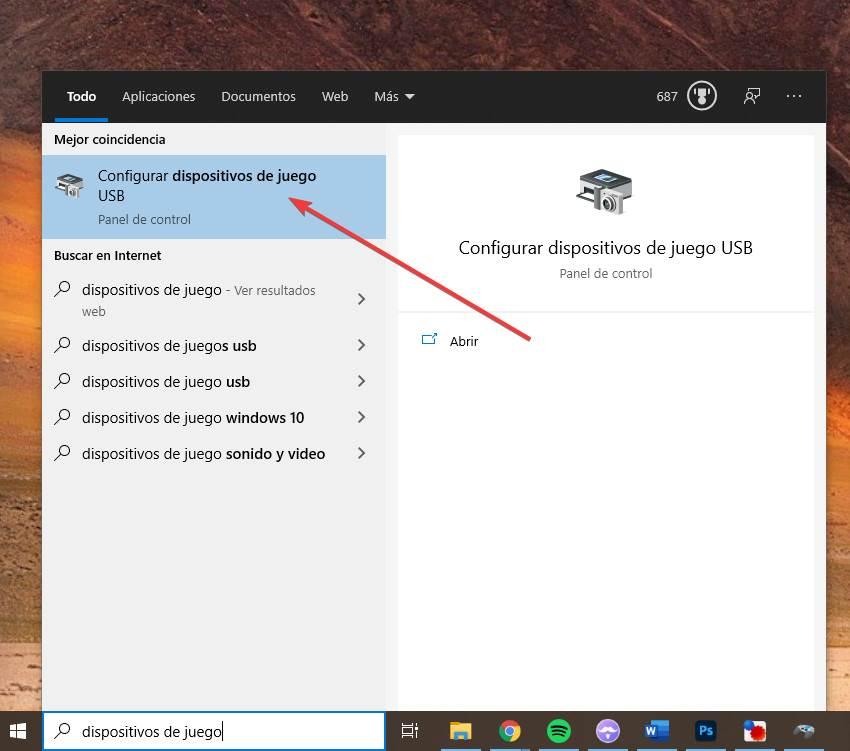
Possiamo vedere una finestra in cui appariranno tutti i controlli e i dispositivi che abbiamo collegato al PC. Selezioniamo il comando che vogliamo calibrare e facciamo clic sul pulsante "Proprietà".
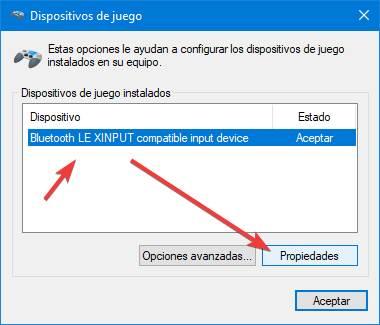
Apparirà una nuova finestra con le opzioni di comando. Seleziona la scheda "Configurazione" in alto e fare clic sul pulsante "Calibra" per iniziare il processo.
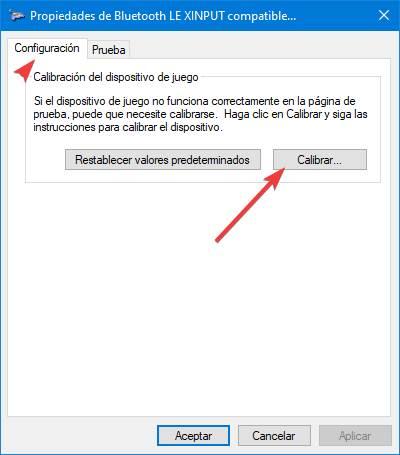
Ora non ci resta che seguire i passaggi che il programma indicherà. Fondamentalmente questi passaggi sono:
- Lascia i controlli fermi.
- Spostali in cerchi completi.
- Lascia i controlli fermi.
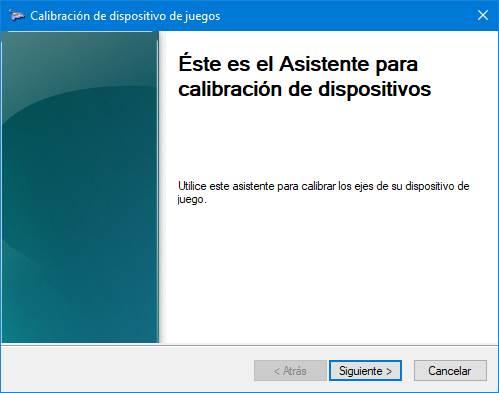
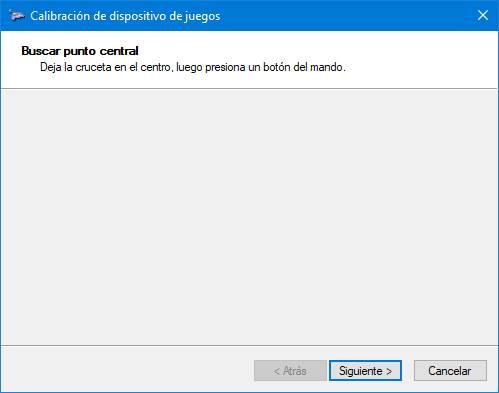
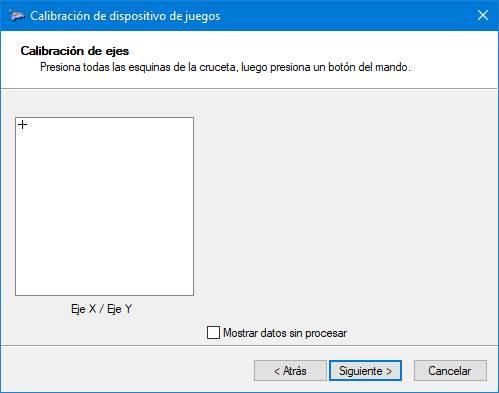
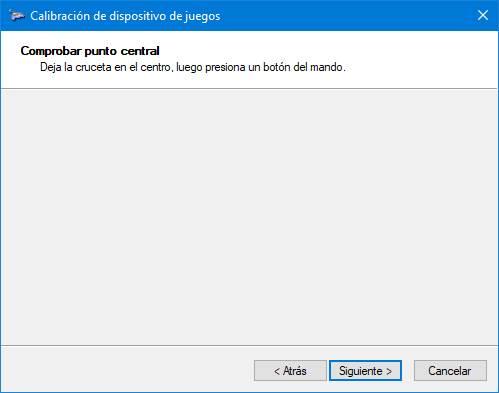
Quando il processo è finito, avremo il controllo calibrato e tutti i suoi valori dovrebbero essere nuovamente accurati. Quando torniamo alla finestra di configurazione, possiamo selezionare il file Scheda "Test" per poter testare il funzionamento del telecomando. Possiamo muovere le leve e premere i pulsanti per controllare se tutto sta andando correttamente.
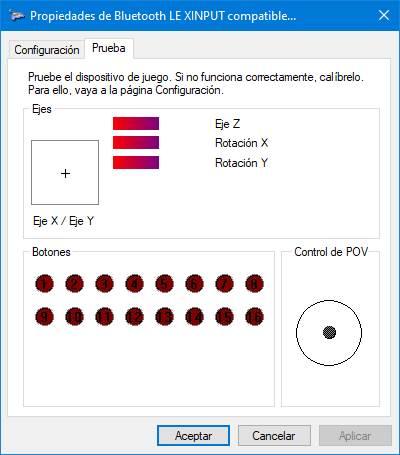
Con Steam
Se lo faremo PLAY Steam i giochi , un altro modo per calibrare il controller è farlo tramite questo software. Ricordiamo che la piattaforma Steam ha i suoi controller per tutti i tipi di controller, il che ci consente di configurarli e adattarli a ciascuno dei giochi a cui giocheremo. Le possibilità che questo software ci offre sono infinite. Ma ci concentreremo sulla calibrazione.
La prima cosa che faremo è aprire Steam. All'interno del negozio, nella nostra libreria, apriremo la finestra delle opzioni e di configurazione del programma (dal menu “Steam”), e nella finestra che comparirà selezioneremo la Sezione "Comando" . In questa sezione selezioneremo l'opzione " Impostazioni generali del comando "Per inserire i loro parametri.
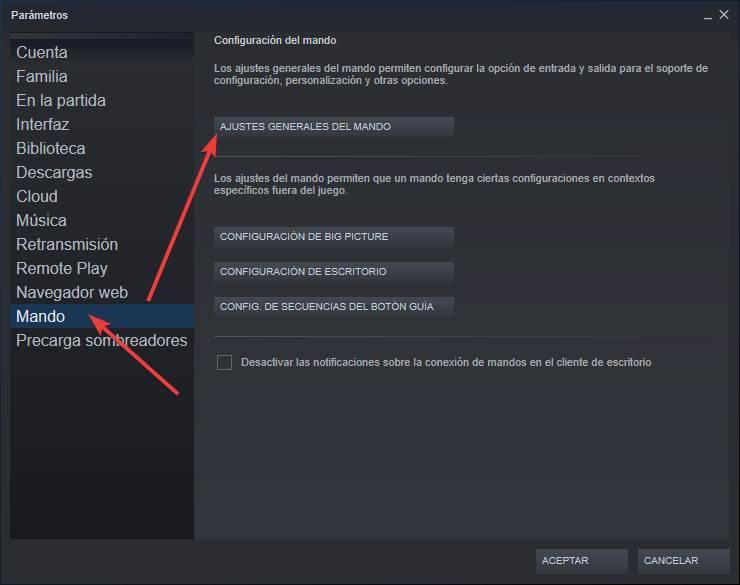
Steam aprirà una finestra del suo " Big Picture ”Modalità da cui configurare e calibrare i controlli del PC. Selezioniamo il nostro comando e facciamo clic sul pulsante " Calibrare "Pulsante.
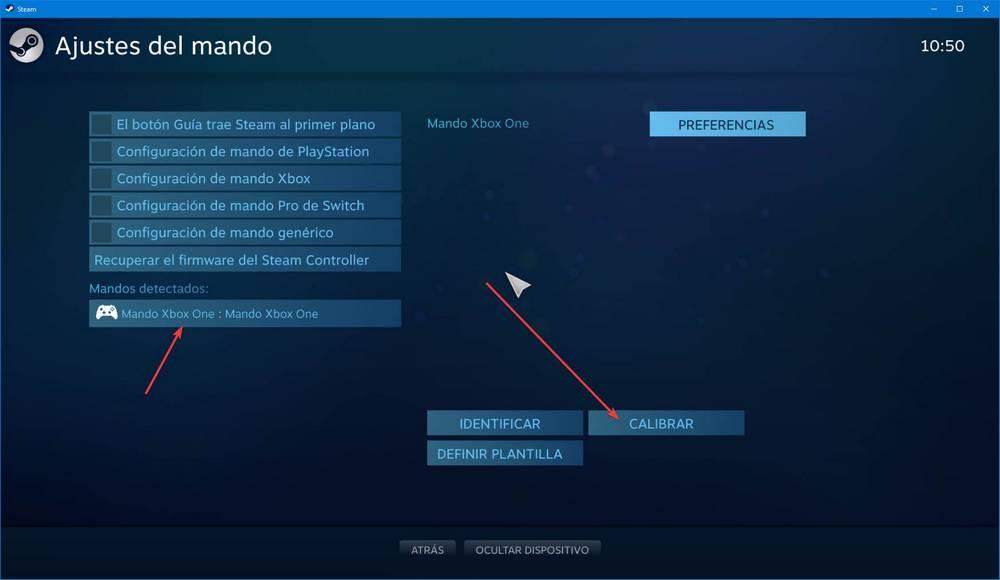
Qui possiamo vedere le opzioni di calibrazione che Steam ci offre per il nostro comando. Il software ci consiglia (come abbiamo detto) di eseguire questo processo solo quando una qualsiasi delle funzioni remote non funziona correttamente. Possiamo personalizzare i deadlock delle leve (margine, in gradi, prima di rispondere) e avviare un'autotaratura completa.
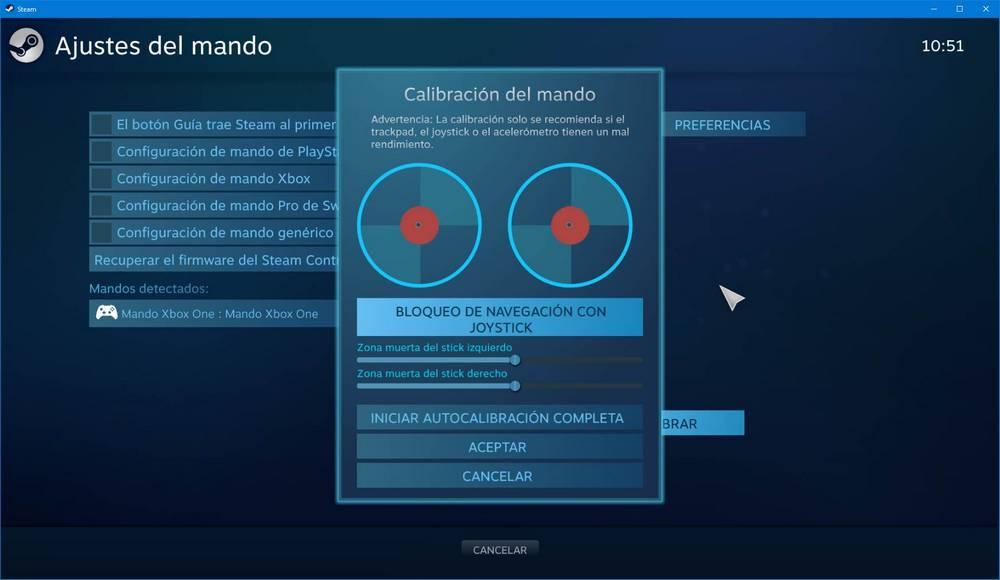
Una volta calibrato il telecomando, accettiamo la finestra e dovrebbe funzionare di nuovo normalmente.
Utilizzando il software
Se acquistiamo un telecomando "oem" economico, generico, l'unico modo per calibrarlo è attraverso il suo software. Lo stesso accade, ad esempio, con a PlayStation controller, poiché non dispone del software di configurazione ufficiale. Tuttavia, se compriamo un controllo “PRO” progettato per PC , il produttore metterà sicuramente a nostra disposizione un programma completo dal quale configurare anche il più piccolo parametro del controllo.
Nel caso di un Controller XBOX , ad esempio, avremo "Xbox Applicazione “Accessori” che ci permetterà di controllare tutti i suoi parametri, aggiornare il firmware e molto altro ancora. Se, inoltre, abbiamo il comando "elite", possiamo avere il controllo assoluto su di esso.
Nacon e Razer I controller "Pro", ad esempio, hanno anche un proprio software per configurarlo e calibrarlo in modo da poter diventare dei veri professionisti quando si gioca sul PC.